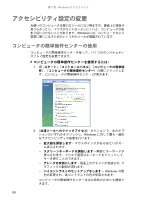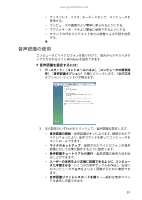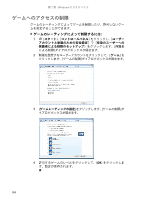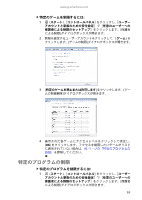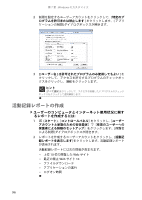eMachines J4516 8512767 - eMachines Japan Desktop Computer User Guide - Page 99
スタート, コントロールパネル, ユーザー, 任意のユーザーへの, ゲーム
 |
View all eMachines J4516 manuals
Add to My Manuals
Save this manual to your list of manuals |
Page 99 highlights
第 7 章 : Windows 1 2 3 4 OK 94
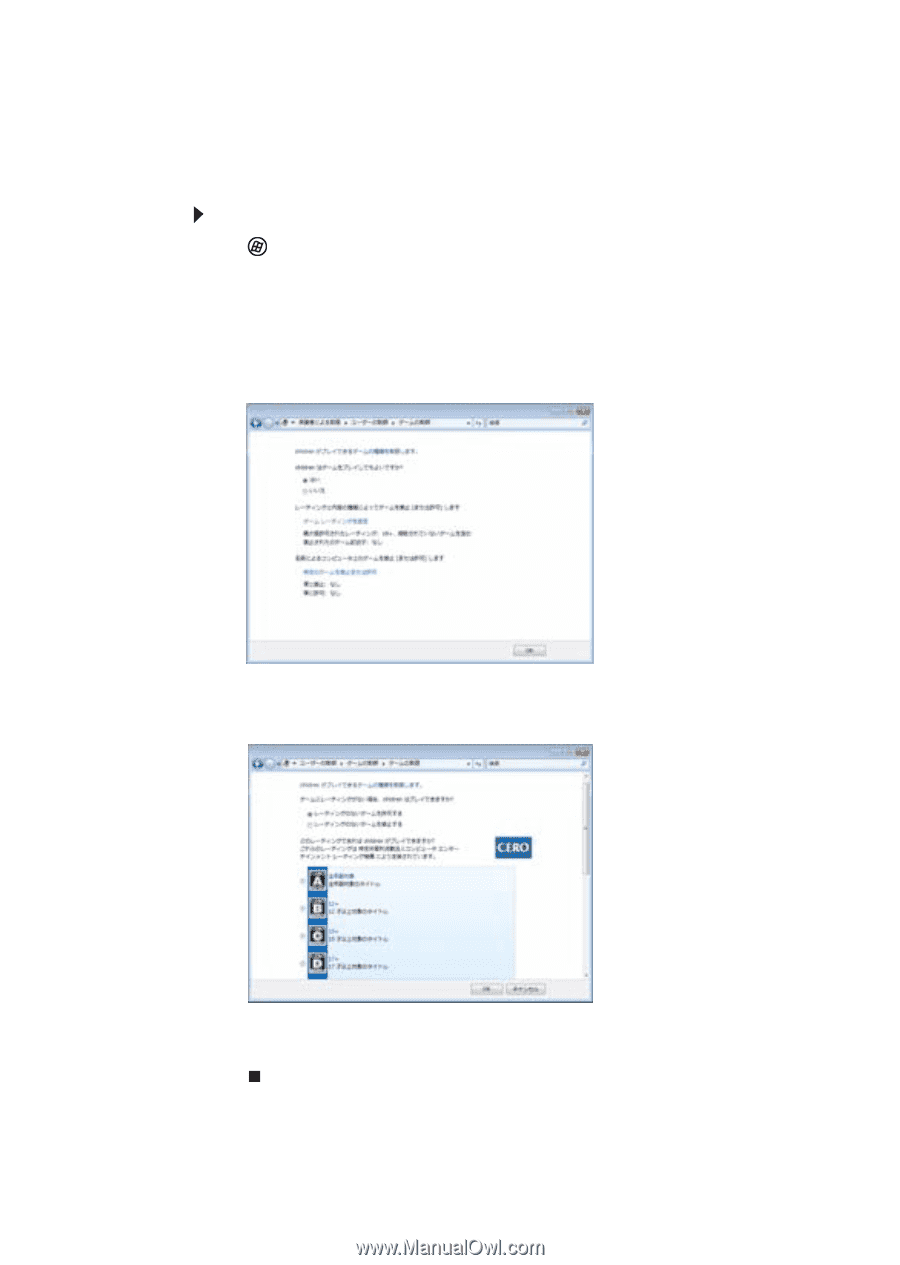
第
7
章
: Windows
のカスタマイズ
94
ゲームへのアクセスの制限
ゲームのレーティングによってゲームを制限したり、許可しないゲー
ムを指定することができます。
ゲームのレーティングによって制限するには
:
1
(
スタート
)
、[
コントロールパネル
]をクリックし、[
ユーザー
アカウントと家族のための安全設定
]で[
任意のユーザーへの
保護者による制限のセットアップ
]をクリックします。
[
保護者
による制限
]
ダイアログボックスが開きます。
2
制限を設定するユーザーアカウントをクリックして、
[
ゲーム
]
を
クリックします。
[
ゲームの制限
]
ダイアログボックスが開きます。
3
[
ゲームレーティングの設定
]
をクリックします。
[
ゲームの制限
]
ダ
イアログボックスが開きます。
4
許可するゲームのレベルをクリックして、
[
OK
]
をクリックしま
す。設定が保存されます。